เร่งความเร็วพีซีของคุณด้วย Bullguard Internet Security
เผยแพร่แล้ว: 2022-02-13เป็นไปได้ที่จะ เพิ่มความเร็วพีซีของคุณ ด้วย Bullguard Internet Security เพราะพวกเขาได้รวมสิ่งอำนวยความสะดวกในการปรับแต่งพีซีไว้ในแผนความปลอดภัยทางอินเทอร์เน็ตและแผนความปลอดภัยระดับพรีเมียม ดังนั้นคุณไม่จำเป็นต้องจ่ายเพิ่มเพื่อซื้อยูทิลิตี้ปรับแต่งพีซี ฉันใช้มัน ฉันได้เห็นการปรับปรุงอย่างมากในประสิทธิภาพของพีซี
เมื่อคุณต้องการเพิ่มความเร็วพีซีของคุณ คุณต้องทำหลายสิ่งหลายอย่างเพื่อปรับปรุงความเร็วพีซีของคุณ เกือบทั้งหมดมีการกล่าวถึงในบทความด้านล่าง
- วิธีเพิ่มความเร็วคอมพิวเตอร์
- 6 เคล็ดลับเพื่อเพิ่มเวลาเริ่มต้นของ Windows
- วิธีแก้ไขการเริ่มต้นคอมพิวเตอร์ช้าด้วย Autoruns
หัวข้อข้างต้นจะช่วยคุณเพิ่มความเร็วคอมพิวเตอร์ด้วยตนเองโดยลบไฟล์ที่ไม่จำเป็น ปิดการใช้งานกระบวนการที่ไม่จำเป็น และลบไฟล์ที่ซ้ำกัน แคช และอื่นๆ อีกมากมาย การทำงานด้วยมือต้องใช้เวลา และคุณต้องทำงานด้วยตนเองซ้ำๆ กัน เดือนละครั้งหรือหนึ่งครั้งในสามเดือนเพื่อให้พีซีของคุณทำงานเร็วขึ้น เป็นเหตุผลที่คนส่วนใหญ่ชอบซื้อยูทิลิตี้ปรับแต่งพีซี เนื่องจากซอฟต์แวร์ปรับแต่งพีซีทำสิ่งเหล่านั้นโดยอัตโนมัติเพื่อปรับปรุงประสิทธิภาพของพีซี และปรับพีซีให้เหมาะสมทุกวัน คุณจึงไม่รู้สึกหงุดหงิดกับพีซี
สารบัญ
ทำไมต้อง Bullguard Internet Security?
เนื่องจาก Bullguard ได้รวมคุณสมบัติการปรับแต่งพีซีไว้ในแผนความปลอดภัยทางอินเทอร์เน็ตและความปลอดภัยระดับพรีเมียม คุณจะไม่เพียงแต่ได้รับการปรับแต่งพีซี แต่ยังรวมถึงการควบคุมโดยผู้ปกครองและคุณสมบัติการสำรองข้อมูล เมื่อคุณได้รับความปลอดภัยที่ดีขึ้นพร้อมกับการปรับแต่งพีซีในราคาของการรักษาความปลอดภัยทางอินเทอร์เน็ต เหตุใดคุณจึงควรใช้ซอฟต์แวร์สองตัว ในเวลาเดียวกัน ราคาความปลอดภัยทางอินเทอร์เน็ตของ Bullguard นั้นถูกกว่าผลิตภัณฑ์รักษาความปลอดภัยทางอินเทอร์เน็ตอื่นๆ มาก ส่วนอื่นๆ ไม่ได้ให้การปรับแต่งพีซี แม้ว่าราคาจะสูงมากเมื่อเปรียบเทียบกับความปลอดภัยทางอินเทอร์เน็ตของ Bullguard ผู้อ่าน Whatvwant รับส่วนลดเพิ่มเติม 60% ผ่านลิงค์ลดราคานี้
Bullguard PC ปรับแต่งคุณสมบัติ:
- มันล้างแคชของเบราว์เซอร์, Windows และไดเร็กทอรีชั่วคราวของผู้ใช้
- มันสามารถล้างถังรีไซเคิล
- มันจะลบไฟล์ดัมพ์หน่วยความจำ, ไฟล์ดัมพ์ที่ขัดข้อง, ไฟล์บันทึกของ Windows
- มันสามารถจัดระเบียบรีจิสทรี
- มันสามารถลบทางลัดที่ไม่ถูกต้อง ไฟล์แอพของบริษัทอื่น และไฟล์ชั่วคราวของ Windows Defender
- คุณสามารถค้นหาไฟล์ที่ซ้ำกันและลบออกได้
- คุณสามารถดูแอปพลิเคชันเริ่มต้นและปิดใช้งานได้
ประสิทธิภาพของพีซีหลังจากใช้ความปลอดภัยทางอินเทอร์เน็ตของ Bullguard เป็นอย่างไร?
ฉันใช้มันบนคอมพิวเตอร์ของฉัน ให้ความปลอดภัยสูงสุด ได้ปรับปรุงประสิทธิภาพพีซีของฉันอย่างมาก ภายในหนึ่งสัปดาห์ คุณจะพบความแตกต่างในประสิทธิภาพพีซีของคุณ นอกจากการปรับปรุงประสิทธิภาพของพีซีแล้ว ยังซ่อมแซมพีซีของฉันอีกด้วย ก่อนใช้งาน พีซีของฉันถูกแขวนคอบ่อยๆ มันติดอยู่ในกระบวนการบางอย่าง ฉันไม่สามารถบันทึกเอกสารใด ๆ เนื่องจากบันทึกเป็นหน้าต่างไม่ทำงาน เมื่อฉันพยายามบันทึกเอกสารหรือไฟล์ใดๆ พีซีของฉันก็ค้างโดยสิ้นเชิง
เมื่อฉันเริ่มใช้ Bullguard Internet Security ทุกปัญหาได้รับการแก้ไขโดยอัตโนมัติ ฉันได้เห็นประสิทธิภาพที่ดีขึ้นและเวลาบูตที่ดีขึ้น นั่นคือเหตุผลที่ฉันสามารถแนะนำให้คุณซื้อความปลอดภัยทางอินเทอร์เน็ตของ Bullguard

วิธีเพิ่มความเร็วให้พีซีของคุณด้วย Bullguard Internet Securit
เยี่ยมชมเว็บไซต์ Bullguard ( ลิงก์ลด 60% ) ซื้อความปลอดภัยทางอินเทอร์เน็ตของแผนความปลอดภัยระดับพรีเมียม เนื่องจากแผนทั้งสองนี้ให้ยูทิลิตี้ปรับแต่งพีซี
ดาวน์โหลดและติดตั้งซอฟต์แวร์ เปิดซอฟต์แวร์จากไอคอนเดสก์ท็อป คุณจะเห็นหน้าจอด้านล่าง คุณสามารถดูคุณสมบัติที่มีอยู่ในการรักษาความปลอดภัยอินเทอร์เน็ต Bullguard
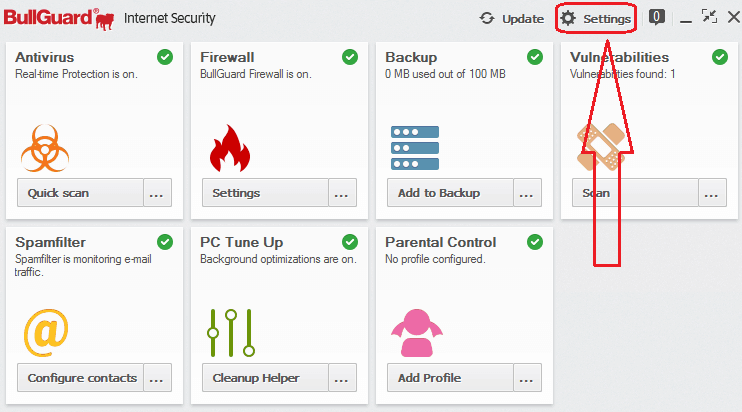
เลือก การตั้งค่า แสดงว่าในภาพหน้าจอด้านบน คุณจะเห็นหน้าจอด้านล่าง
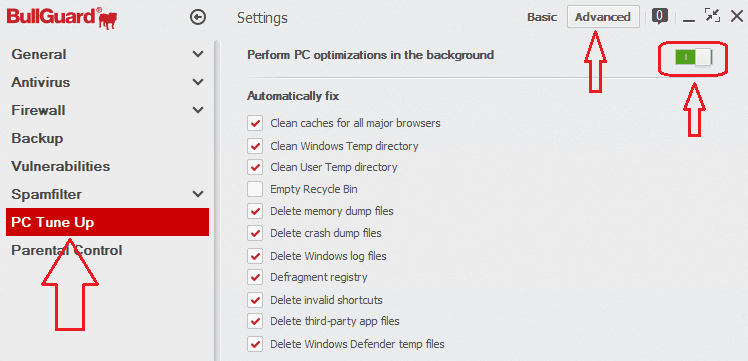
เลือกตัวเลือก PC Tune Up ในเมนูด้านซ้าย
เปิดฟีเจอร์ปรับแต่งพีซีโดยคลิกที่สัญลักษณ์ที่ด้านบนขวา แสดงว่าในภาพหน้าจอด้านบน
ไปที่การตั้งค่า ขั้นสูง เลือกตัวเลือกทั้งหมดที่ไม่ใช่ Empty Recycle Bin หากคุณต้องการ คุณสามารถเลือกตัวเลือกนั้นได้ มันจะล้างทุกอย่างในพื้นหลังเป็นประจำสิ่งที่คุณได้เลือกไว้ที่นี่
จะใช้ตัวเลือก Bullguard PC TuneUp Manual ได้อย่างไร?
นอกเหนือจากการล้างพื้นหลังอัตโนมัติแล้ว ยังมีตัวเลือกด้วยตนเอง เช่น ปรับพีซีให้เหมาะสม ค้นหาและลบไฟล์ที่ซ้ำกัน และค้นหาและปิดใช้งานแอปพลิเคชันเริ่มต้น
คุณยังสามารถทำความสะอาดพีซีด้วยตนเองได้หากต้องการ เลือกสัญลักษณ์จุดแนวนอนสามจุดที่แสดงในภาพหน้าจอด้านล่าง คุณจะเห็นตัวเลือกที่ใช้ได้
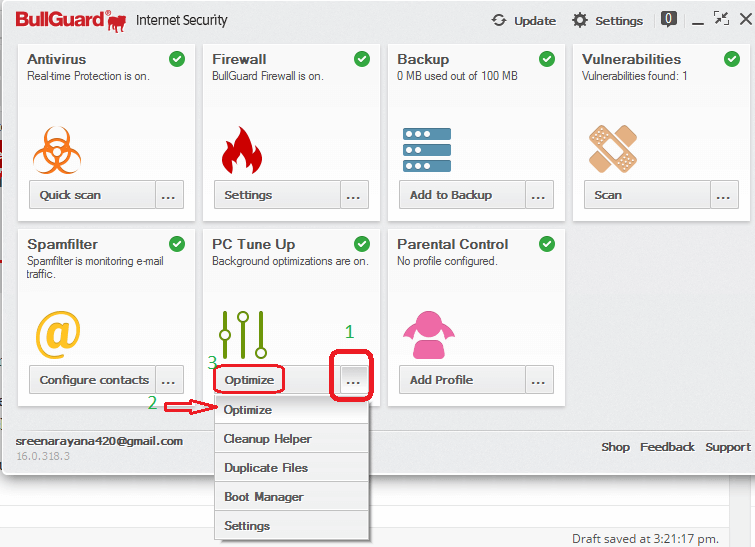
เลือกตัวเลือก Optimize แสดงว่าในภาพหน้าจอด้านบน คลิกที่ตัวเลือกเพิ่มประสิทธิภาพ มันจะเริ่มสแกนและคุณจะเห็นผลลัพธ์ดังที่แสดงในภาพหน้าจอด้านล่าง
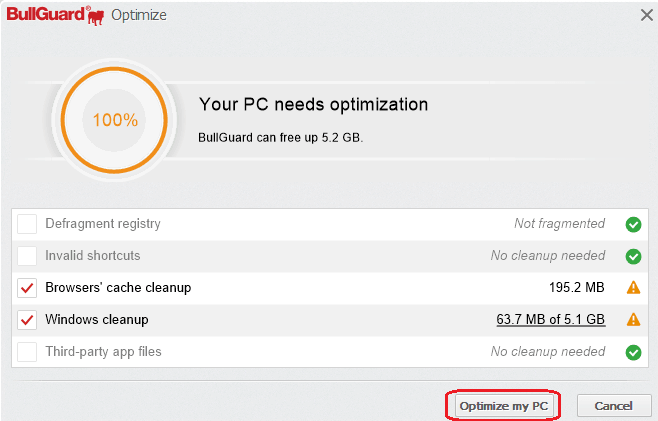
คลิกที่ เพิ่มประสิทธิภาพพีซีของฉัน พีซีของคุณจะได้รับการปรับให้เหมาะสม
คุณสามารถทำขั้นตอนเดียวกันกับตัวเลือก Cleanup Helper, Duplicate files และ Boot manager ด้วยตัวเลือกไฟล์ที่ซ้ำกัน คุณสามารถค้นหาไฟล์ที่ซ้ำกันและลบออกได้ ด้วยตัวเลือก Boot manager คุณสามารถดูแอปพลิเคชันเริ่มต้นทั้งหมดและปิดใช้งานแอปพลิเคชันที่ไม่จำเป็นได้
ฉันสามารถรับส่วนลด Bullguard ได้หรือไม่?
Bullguard ดำเนินการข้อเสนอส่งเสริมการขายเป็นครั้งคราว คุณสามารถรับส่วนลด 60% ผ่านลิงค์ด้านล่าง
หากลิงก์ด้านบนใช้ไม่ได้ โปรดไปที่หน้าคูปองส่วนลด Bullguard ฉันจะอัปเดตหน้านี้เป็นประจำ
บทสรุป
Bullguard จะช่วยคุณปรับปรุงความเร็วพีซีของคุณอย่างแน่นอนในขณะที่ปกป้อง แต่หากคุณมีปัญหาในระบบปฏิบัติการ รีจิสตรี และคีย์ จะไม่สามารถซ่อมแซมได้ ดังนั้นจึงเป็นการดีที่สุดที่จะไปกับ TweakBit PC Suite ซึ่งจะแก้ไขปัญหาระบบปฏิบัติการของคุณและเพิ่มความเร็วพีซีของคุณ หากคุณเพียงต้องการซ่อมแซมพีซีของคุณ คุณสามารถลองใช้ TweakBit PCRepairKit คุณยังสามารถตรวจสอบหน้าคูปองส่วนลด TweakBit ของเราสำหรับข้อเสนอล่าสุด
ฉันหวังว่าคุณจะชอบบทความของฉันเกี่ยวกับวิธี เพิ่มความเร็วพีซีของคุณ ด้วยความปลอดภัยทางอินเทอร์เน็ตของ Bullguard ถ้าคุณชอบมัน ช่วยฉันด้วยการแบ่งปันกับเพื่อนของคุณ หากคุณต้องการเพิ่มจุดอื่น คุณสามารถเพิ่มผ่านส่วนความคิดเห็น
สำหรับเคล็ดลับเพิ่มเติม คุณสามารถติดตาม whatvwant บน Facebook และ Twitter สมัครสมาชิกช่อง whatvwant บน YouTube เพื่อรับการอัปเดตเป็นประจำ
